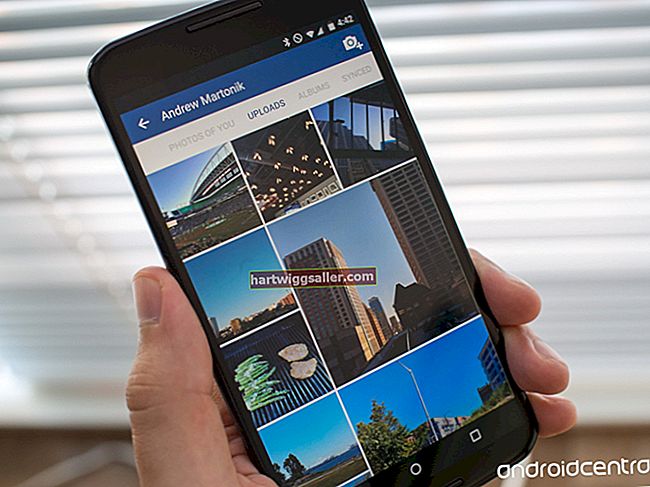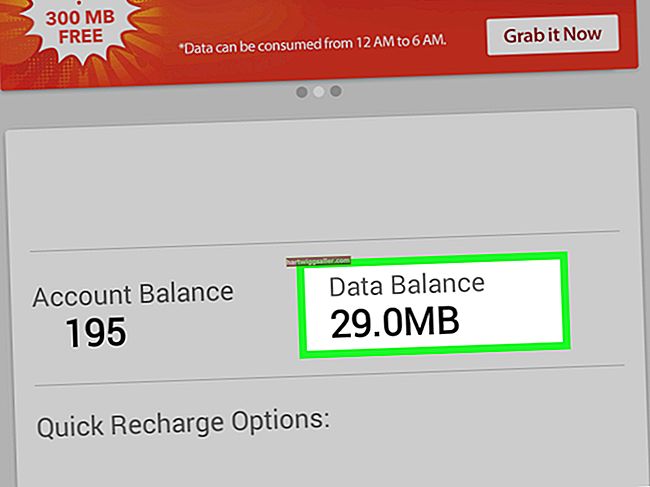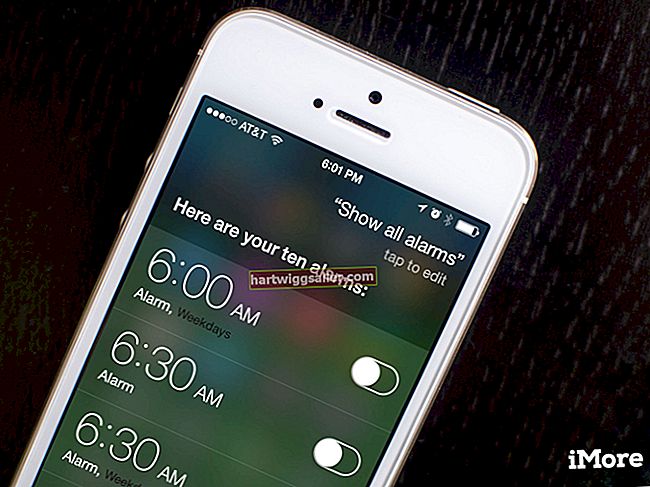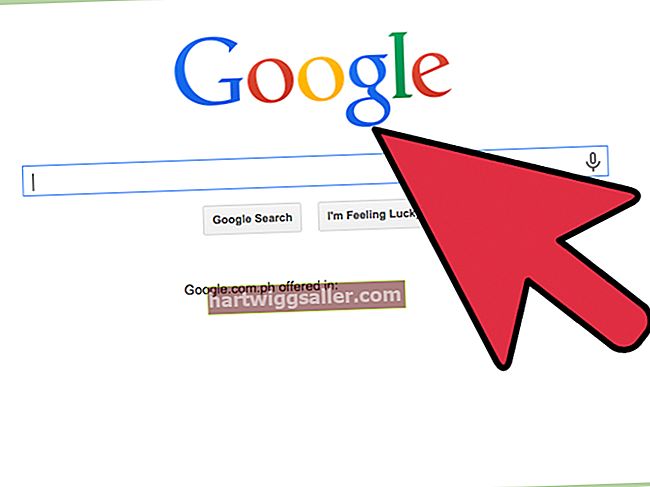আপনি যখন গুগল ক্রোম ব্যবহার করে কোনও ওয়েবসাইট ব্রাউজ করেন, আপনি আপনার কম্পিউটার থেকে সেই ওয়েবসাইটে লগ ইন করা সমস্ত ব্যবহারকারীর একটি তালিকা দেখতে পাবেন। আপনি যখন কোনও নির্দিষ্ট সাইটে আপনার ব্যবহারকারী নামটি ভুলে গেছেন তখন এটি সুবিধাজনক হতে পারে। এটি অন্যদের পক্ষে আপনার ব্যবহারকারীর নামগুলি দেখার অনুমতি দেয়, যাতে আপনার নিজের নামে লগ ইন করা সহজ হয়। ক্রোম পাসওয়ার্ডের সাথে একত্রে সংরক্ষিত ব্যবহারকারীর নামগুলির একটি সম্পূর্ণ তালিকা প্রদর্শন করতে পারে; পাসওয়ার্ড ছাড়াই ব্যবহারকারীর নাম সংরক্ষণের জন্য, আপনি যে ওয়েবসাইটটি নামটি প্রবেশ করেছিলেন সেখানে যেতে হবে।
1
ঠিকানা বারের পাশের "ক্রোম" বোতামটি (তিনটি উল্লম্ব লাইন) ক্লিক করুন এবং তারপরে "সেটিংস" নির্বাচন করুন।
2
স্ক্রিনের নীচে "অ্যাডভান্সড সেটিংস দেখান" ক্লিক করুন এবং তারপরে "পাসওয়ার্ড এবং ফর্ম" বিভাগে স্ক্রোল করুন।
3
"সংরক্ষিত পাসওয়ার্ডগুলি পরিচালনা করুন" লিঙ্কটি ক্লিক করুন। ক্রোম সংরক্ষিত পাসওয়ার্ডগুলির সাথে সম্পর্কিত সমস্ত সংরক্ষিত ব্যবহারকারীর নাম প্রদর্শন করবে; তবে, ক্রোম কোনও পাসওয়ার্ড ছাড়াই সংরক্ষিত কোনও ব্যবহারকারীর নাম প্রদর্শন করবে না। এই ব্যবহারকারী নামগুলি দেখতে, আপনাকে প্রতিটি পৃথক ওয়েবসাইট পরীক্ষা করতে হবে।
4
ওয়েবসাইটটির লগইন স্ক্রিনে নেভিগেট করুন যার জন্য আপনি সংরক্ষিত ব্যবহারকারীর নামটি দেখতে চান।
5
ব্যবহারকারীর নাম ক্ষেত্রে স্বয়ংক্রিয়ভাবে ভরাট থাকা কোনও পাঠ্য মুছুন এবং তারপরে ফাঁকা ক্ষেত্রটিতে ডাবল ক্লিক করুন। ক্ষেত্রের নীচে সংরক্ষিত ব্যবহারকারীর নামগুলির একটি তালিকা উপস্থিত হবে। সংরক্ষিত ব্যবহারকারীর নামটি মুছতে, আপনার ব্যবহারকারীর নামটি হাইলাইট করতে আপনার কীবোর্ডের "ডাউন" তীরটি ব্যবহার করুন এবং তারপরে "শিফট-মুছুন" টিপুন (একটি ম্যাকের উপরে "Fn-Backspace" টিপুন)।